
本文我们收集了对 Linux 用户非常有用的 10 个工具,其中包括网络监控、系统审计或其它有用命令,这 10 个 Linux 工具可以帮助大家提高工作和使用效率,非常实用。
1. w
对,你没看错,就是 w 命令。使用该命令我们可以查看到当前登录系统的用户是谁,以及执行了哪些命令。
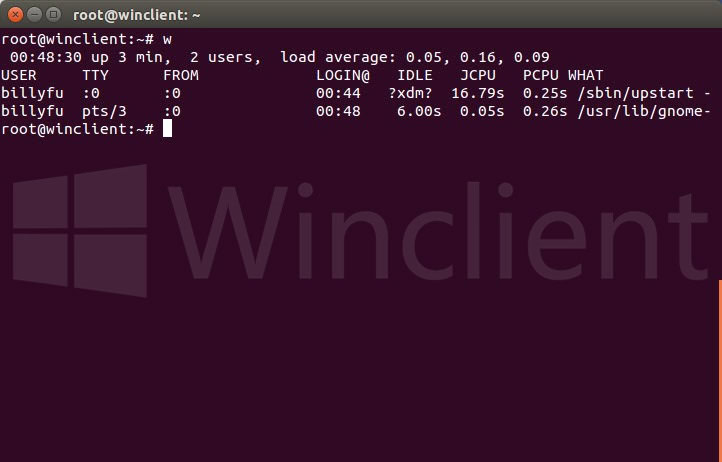
2. nmon
Nmon 是一个可以监控当前系统性能的小工具,使用之前需要先用如下命令进行安装:
sudo apt-get install nmon
安装好后执行 nmon 命令即可打开:
nmon

nmon 可以查看网络、CPU、内存和磁盘的使用情况。
打开之后按 c 查看 CPU 信息:

打开之后按 n 查看网络信息:

3. ncdu
ncdu 命令可以用来查看和分析 Linux 中各目录对磁盘空间占用情况的工具,请使用如下命令进行安装:
apt-get install ncdu
安装好后执行如下命令即可从根目录开始分析:
ncdu /

注意:执行上述命令会占用大量磁盘 I/O
分析完成后,会生成类似如下截图的输出:

我们可以在结果界面按 n 按名称进行排序或按 s 按大小进行排序。
4. slurm
slurm 是一个网卡带宽监控命令行实用程序,它会自动生成 ASCII 图形输出。使用之前先用如下命令进行安装:
apt-get install slurm
使用如下命令进行输出:
slurm -i <网卡名称>

slurm 界面中可以执行如下选项:
- I:显示lx/tx状态
- c:切换到经典界面
- r:手动刷新界面
- q:退出工具
5. findmnt
Findmnt 是一个 Linux 内置的命令行工具,它主要用于查找挂载的文件系统状态。Findmnt 可以查看到当前系统中已挂载的设备,在必要时还可进行 mount 或 unmount 操作。
执行 findmnt 命令后会看到如下输入:

当然,还有如下参数可用:
- findmnt -l :以列表方式进行输出
- findmnt -s :输出 fstab 中挂载的设备
- findmnt -t ext4 :按文件系统类型进行输出
6. dstat
dstat 是一个可以非常灵活使用和进行组合使用的工具,它可用于监控内存、进行、网络及磁盘性能,可用于替代 ifstat、iostat、dmstat等工具。使用之前需先执行如下命令进行安装:
apt-get install dstat
执行如下命令可以看到所有监控数据:
dstat
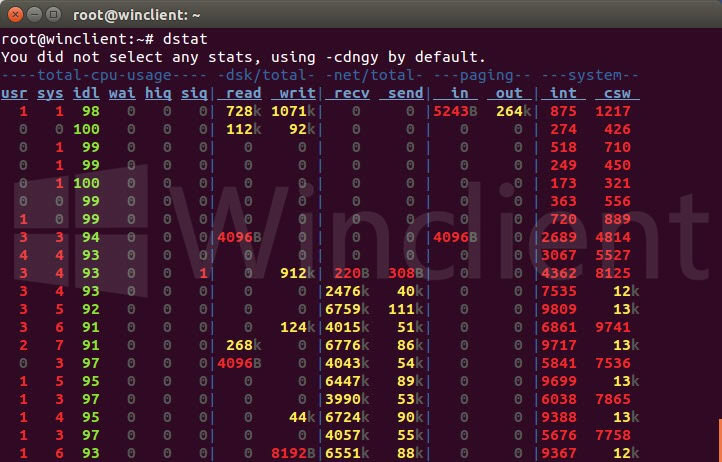
其可选参数非常多,常用的有:
- dstat -c : 监控CPU
- dstat -cdl -D sda1 :监控CPU详细信息
- dstat -d :监控磁盘
7. saidar
saidar 是另一个 CLI 系统数据监控和统计工具,可提供有关磁盘、网络、存储和 SWAP 的监控信息。使用之前需先使用如下命令进行安装:
sudo apt-get install saidar
安装完成后可直接执行 saidar 进行输出,但我们通常使用带参数的命令生成带颜色输出:
saidar -c
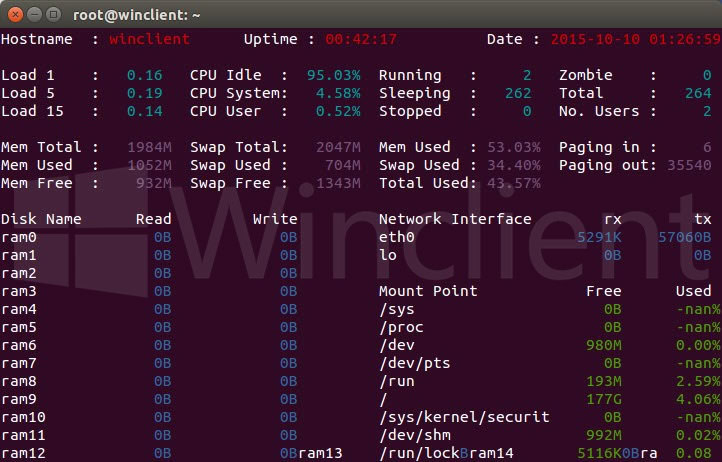
8. ss
ss 全称 socket statistics,是一个可以替代 netstat 的网络连接查看工具。
直接执行 ss 即可进行查看:
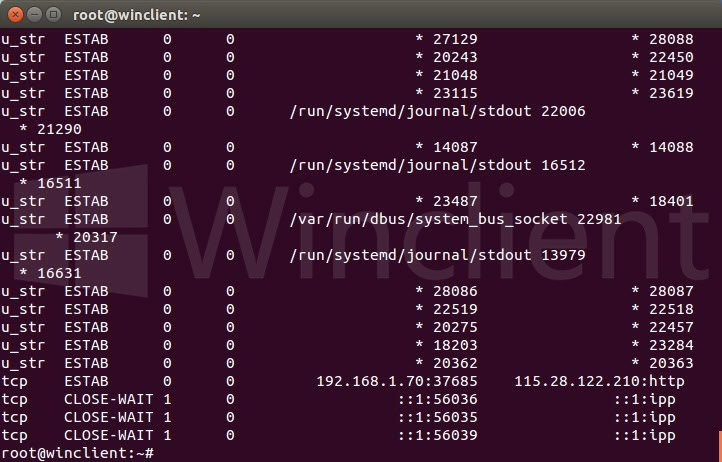
常用参数有:
ss -A tcp :指定查看协议
ss -ltp :显示进程名称和 PID
9. ccze
ccze 非常有用,它可以用不同颜色高亮日志,协助管理员进行区分和查看分析。使用之前需先使用如下命令进行安装:
apt-get install ccze
我们可以使用类似如下方式进行使用:
tailf /var/log/syslog | ccze
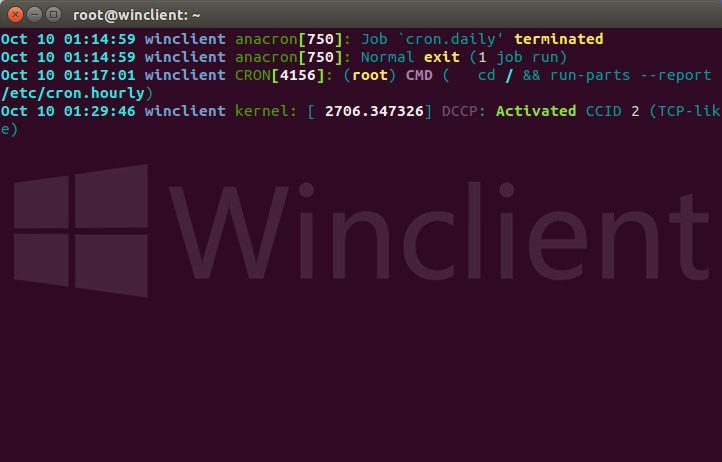
而使用 ccze -l 参数可以查看其支持的日志类型。
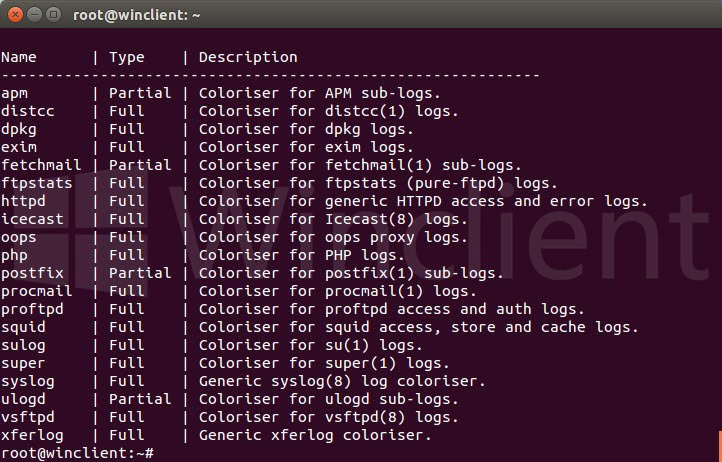
10. ranwhen.py
我们最后介绍的 ranwhen.py 是一个 python 工具,它可以以图形方式显示系统活动。
要使用该工具需要先安装 python 语言支持:
sudo apt-add-repository ppa:fkrull/deadsnakes sudo apt-get update sudo apt-get install python3.2
然后下载ranwhen.py
wget https://github.com/p-e-w/ranwhen/archive/master.zip unzip master.zip && cd ranwhen-master
使用如下命令即可执行ranwhen.py
python3.2 ranwhen.py

小结
本文介绍的 10 大好用 Linux 实用工具都还比较有意思,希望大家能喜欢。













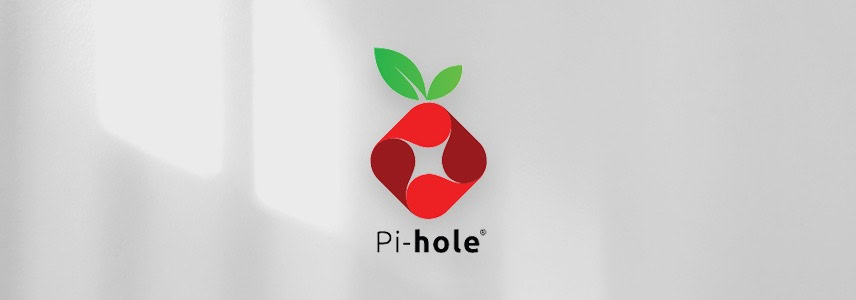
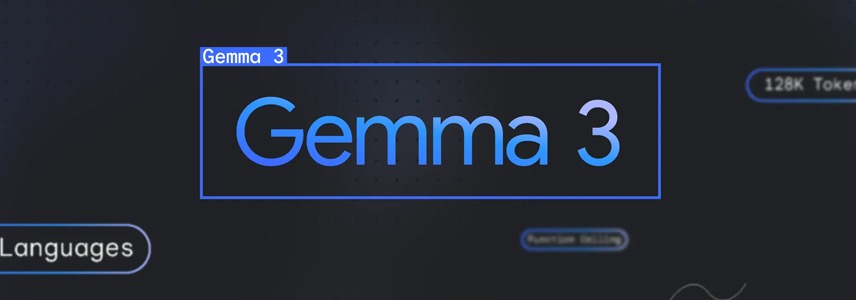

最新评论
大佬nb
因为从win11退回了win10,商店根本打不开,点击无反应,找了全网都试了不行,直到刚刚早上我打开电脑,又搜了一遍来到这里,用第一个办法,不到一分钟搞定都有点不可思议,必须评论给作者点赞
1.我个人比较推荐 Linux Mint 和 Zorin OS 2.Samba AD,基于 Samba + Kerberos,提供类似 AD 的域控制器服务,支持用户身份验证、组策略等功能;FreeIPA,提供基于 LDAP + Kerberos 的身份管理系统,类似于 AD 但针对 Linux 优化。
无法安装或更新 Microsoft Store 程序包。错误代码: 0x80073cf9